整理這些技術筆記真的很花時間,如果你願意 關閉 Adblock 支持我,我會把這份感謝轉換成更多「踩坑轉避坑」的內容給你!ヽ(・∀・)ノ
用 MacOS 燒錄 Windows 作業系統(ISO 檔案)

前言
最近家裡剛好一台 Windows 需要重灌,剛好主要使用的電腦是 Mac,所以就來寫一篇文章來介紹如何在 Mac 上燒錄 Windows 作業系統(ISO 檔案)。
Windows 作業系統
首先我們可以從 Windows 官方網站取得 Windows 作業系統的 ISO 檔案,這邊我們會以 Windows 10 為例哩~
下載點:Windows 10 下載頁面
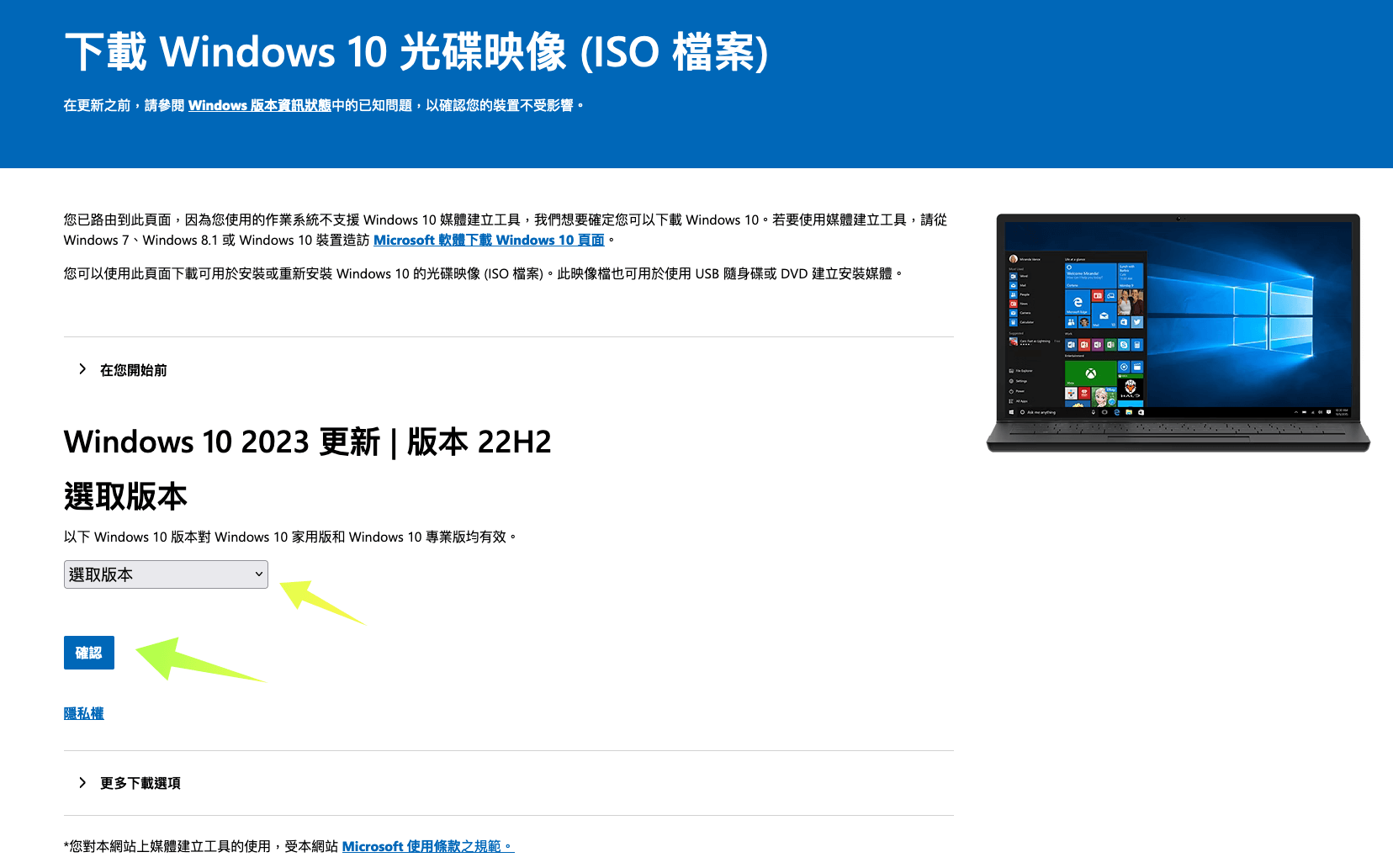
本篇不會提供 Windows 金鑰。
Note
ISO 是一種光碟封存檔案的格式,概念上就是把一張光碟的內容打包成一個檔案,所以我們可以透過燒錄軟體來將 ISO 檔案寫入光碟中。
格式化 USB 隨身碟
接下來請準備一個至少 64GB 以上的 USB 隨身碟,然後我們要先做一件很重要的事情,也就是格式化 USB 隨身碟。
Note
格式化用途在於確保 USB 隨身碟是乾淨的,這樣才能確保燒錄的 Windows 作業系統是正確的。
請先插入 USB 隨身碟,然後桌面上應該可以看到隨身硬碟,點它右鍵選擇「清除硬碟」
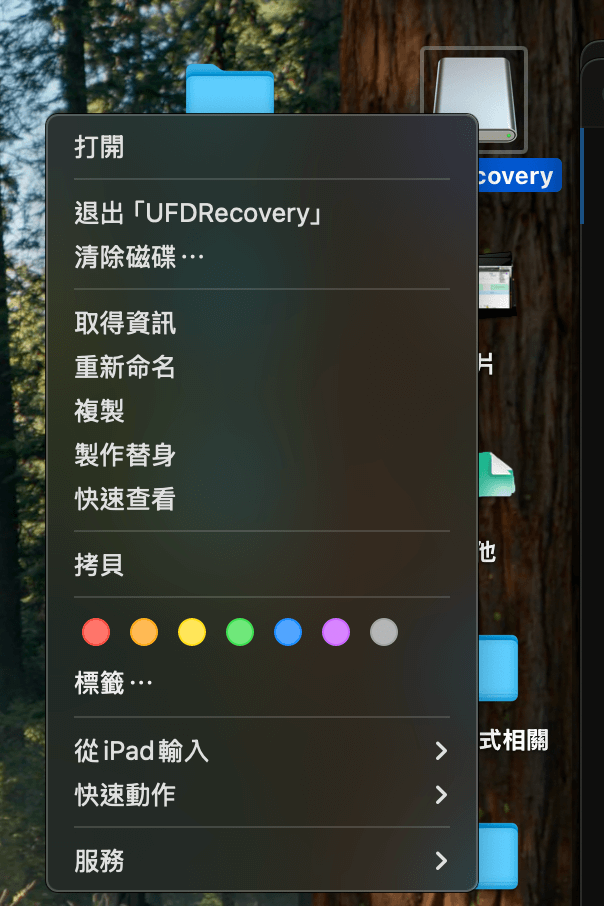
接著清除硬碟時,選擇「ExFAT」格式,然後點擊「清除」 即可
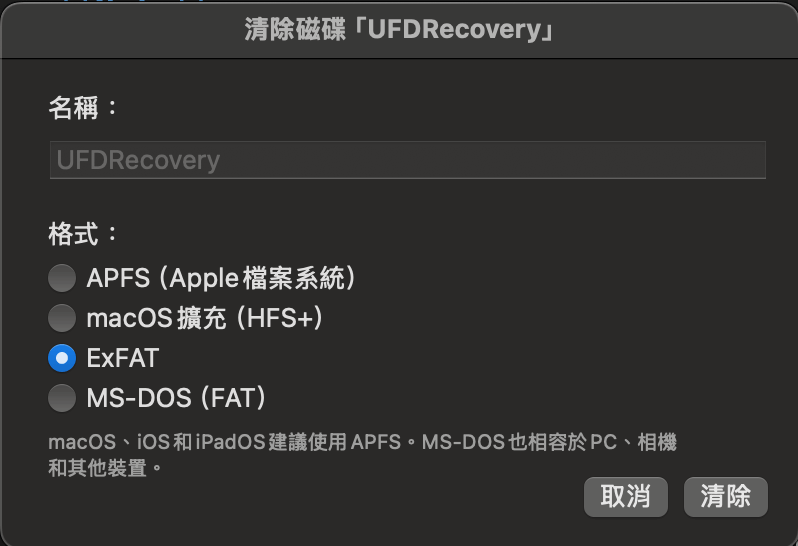
ExFAT vs MS-DOS (FAT)
MS-DOS 是比較老舊的格式
掛載 Windows 作業系統
點擊剛剛下載的 Windows 10 ISO 檔案兩下,Mac 就會自動虛擬光碟機掛載 Windows 10 的 ISO 檔案,這時候你應該可以在桌面看到掛載的 Windows 10
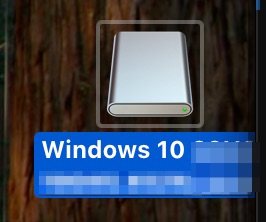
點開後,可以看到裡面有一堆檔案,這就是 Windows 10 的安裝檔案
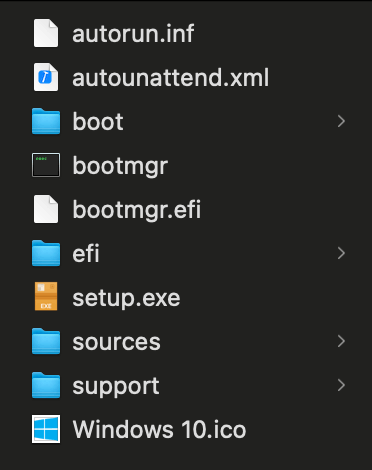
燒錄 Windows 作業系統
接下來請打開終端機(在此示範用 iTerm2),並輸入以下指令:
1 | |
這個指令意思是指列出所有的硬碟,這樣我們就可以知道 USB 隨身碟的裝置名稱,以我的 USB 為例就是「UFDRecovery」

接著輸入以下指令來準備燒錄 Windows 作業系統:
1 | |
以我的為例子就是以下:
1 | |
Enter 後,就會開始複製 Windows 10 的安裝檔案到 USB 隨身碟中,這個過程可能會花一點時間哩~

跑完之後,就會變成以下這樣(ps. 它並不會出現任何提示,只要跑完就代表完成了)
Note
cp意思是指複製檔案,-rp是指遞迴複製,所以/Volumes/Windows10/*是指 Windows 10 的安裝檔案透過遞迴複製到/Volumes/UFDRecovery/中。
整理這些技術筆記真的很花時間,如果你願意 關閉 Adblock 支持我,我會把這份感謝轉換成更多「踩坑轉避坑」的內容給你!ヽ(・∀・)ノ


